Интеграция с Укрпочта
Платформа Shop-Express имеет встроенную интеграцию с Укрпочта по API. Благодаря этому можно автоматизировать процесс формирования товарно-транспортной накладной (далее ТТН) заказов интернет-магазина. В свою очередь это позволяет значительно ускорить обработку заказов менеджерами интернет-магазина, что позитивно повлияет на клиентский опыт.
В первую очередь, вам нужно иметь подключенную службу доставки Укрпочта, для этого перейдите в меню «Магазин → Доставка» в системе управления интернет-магазином, находясь на странице служб доставки, подключите службу доставки «Самовывоз из отделения «Укрпочта»», настройте для нее необходимые способы оплаты и подключите данную службу доставки к нужной зоне доставки, детальнее про это узнавайте в соответствующей инструкции.
Для начала интеграции Укрпочта с интернет-магазином, необходимо подписать договор, далее менеджер со стороны Укрпочты отправит необходимые ключи для дальнейшего подключения.
Подключение интеграции с Укрпочта к интернет-магазину
В первую очередь нужно перейти в меню «Интеграции» в системе управления интернет-магазином. Далее нажмите на кнопку «ПОДКЛЮЧИТЬ» возле «Укрпочта».
После этого произойдет переход на страницу подключения интеграции с Укрпочтой, в первую очередь необходимо ввести ключи API, которые были ранее получены от менеджера по сопровождению. Введите «PROD_COUNTERPARTY TOKEN» 1, «PRODUCTION BEARER eCom» 2, «PRODUCTION BEARER StatusTracking» 3. После этого нажмите на кнопку «Подключиться» 4.
После успешного подключения настройте данные про отправителя заказов. Для этого нажмите на кнопку «Добавить» 1 в блоке «Настройки отправителя».
После этого появится боковая панель добавления отправителя заказов интернет-магазина, в первую очередь выберите тип отправителя 1, а именно: «Физическое лицо», «Юридическое лицо», «ФЛП»>/strong>. В зависимости от выбранного типа отправителя, настройки могут незначительно отличаться, рассмотрим дальнейшие настройки на примере типа отправителя «Физическое лицо».
Введите фамилию 2, имя 3, отчество 4, номер мобильного телефона 5 и Email адрес 6 отправителя.
Следует отметить, что в случае типа отправителя «Юридическое лицо», ФИО нужно вводить в едином поле, а также нужно будет ввести код ЕГРПОУ и IBAN, в случае типа отправителя «ФЛП», ФИО вводить не нужно, вместо этого нужно ввести IBAN и TIN.
Далее нужно выбрать населенный пункт в меню 7, из которого будет происходить отправка заказов интернет-магазина. После этого выберите отправление из отделения Укрпочты 8 или отправление с определенного адреса 9. В случае отправки с отделения Укрпочты, выберите соответствующее отделение 10 или введите адрес, с которого будет происходить доставка курьером в случае отправления с отправки с определенного адреса.
Заполнив все поля, нажмите на кнопку «СОХРАНИТЬ», чтобы добавить отправителя. При необходимости вы можете добавить несколько отправителей.
Созданных отправителей можно редактировать или удалить, нажав на меню дополнительных действий 1.
Рассмотрим детальнее настройки в блоке «Настройка значений по умолчанию».
-
«Плательщик доставки» 1 – в этом меню нужно выбрать, кто будет оплачивать доставку заказа. Возможные значения: «Получатель», «Отправитель»;
-
«Действие для неполученной посылки» 2 – в этом меню нужно выбрать, что делать с ТТН в случае, если клиент не забрал заказ в отделении Укрпочты. Возможные значения: «Вернуть после истечения термина хранения», «Вернуть через 7 календарных дней», «Рассмотреть как отправление, от которого отказался отправитель»;
-
«Тип доставки» 3 – в этом меню нужно выбрать один из типов доставки. Возможные значения: «Отделение-Отделение», «Отделение-Адрес», «Адрес-Отделение», «Адрес-Адрес»;
-
«Вариант доставки» 4 – в этом поле нужно выбрать вариант доставки Укрпочты, а именно: «Экспресс», «Стандарт»;
-
«Хрупкое внутри» 5 – этот переключатель позволяет указать в ТТН, что заказ является хрупким;
-
«Sms про прибытие посылки» 6 – этот переключатель позволяет отправить SMS уведомление клиенту про прибытие заказа в отделение Укрпочты, следует отметить, что за это может списаться дополнительная плата с клиента интернет-магазина;
-
«Описание заказа по умолчанию» 7 – в этом поле можно ввести описание ТТН по умолчанию, вы можете использовать системные переменные в формате «[TOTAL]», это позволяет добавлять уникальную информацию про каждый заказ интернет-магазина к соответствующей ТТН. Это поле ограничено 255 символами;
-
«Вес(г)» 8 – в этом поле нужно ввести типичный вес заказа интернет-магазина;
-
«Длина(см)» 9 – в этом поле нужно ввести типичную длину заказа интернет-магазина;
-
«Оценочная стоимость» 10 – в этом поле нужно ввести оценочную стоимость заказа интернет-магазина;
-
«Описание» 11 – в этом поле нужно ввести краткое описание содержания места отправления, это поле ограничено 40 символами;
-
«Синхронизация статусов отслеживания заказа» 12 – в этом блоке нужно сопоставить статусы заказа интернет-магазина со статусами отправления Укрпочты.
Настроив подключение интеграции с Укрпочтой, активируйте подключение при помощи переключателя 1 и нажмите на кнопку «СОХРАНИТЬ» 2.
Подключенная интеграция с Укрпочтой находится в блоке «Подключенные». При необходимости настройки подключения к Укрпочте можно редактировать, нажав на кнопку «Редактировать» 1 или удалить при помощи кнопки «Удалить» 2.
Формирование ТТН Укрпочты определенного заказа интернет-магазина
Чтобы сформировать ТТН Укрпочты для определенного заказа интернет-магазина, необходимо перейти к редактированию этого заказа. Находясь на странице редактирования заказа, нажмите на кнопку «Создать ТТН», эта кнопка появляется лишь в случае настроенной интеграции с Укрпочта.
После этого появится всплывающее окно формирования ТТН к этому заказу, рассмотрим детальнее имеющиеся настройки этого всплывающего окна.
- «Тип доставки» 1 – в этом меню находится значение по умолчанию, которое было установлено в соответствующем поле во время подключения интеграции с Укрпочтой, при необходимости значение этого меню можно изменить на: «Отделение - Отделение», «Отделение-Адрес», «Адрес-Отделение», «Адрес-Адрес»;
- «Вариант доставки» 2 – в этом меню находится значение по умолчанию, которое было установлено в соответствующем меню во время подключения интеграции с Укрпочтой, при необходимости значение этого меню можно изменить на: «Экспресс», «Стандарт»;
- «Место» 3 – в этом блоке находится вес, длина, оценочная стоимость и описание посылки, они устанавливаются по умолчанию в соответствии с установленными настройками в блоке «Настройки размера отправления по умолчанию» страницы подключения интеграции с Укрпочтой, при необходимости можно изменить вес и длину посылки, оценочную стоимость и описание либо добавить еще одно место, в котором будет находиться посылка, нажав на кнопку «Добавить место» 4;
- «Отправитель» 5 – в этом меню нужно выбрать отправителя, который был настроен в блоке «Настройки отправителя» страницы подключения интеграции с Укрпочтой;
- «Имя» 6 – в этом поле находится имя получателя посылки, которое подтягивается из заказа, при необходимости его можно изменить;
- «Фамилия» 7 – в этом поле находится фамилия получателя посылки, которая подтягивается из заказа, при необходимости его можно изменить;
- «Отчество» 8 – в этом поле нужно указать отчество (при наличии) получателя посылки;
- «Номер телефона» 9 – в этом поле находится номер телефона получателя посылки, который подтягивается из заказа, при необходимости его можно изменить;
- «Город/Населенный пункт» 10 – в этом меню находится населенный пункт получателя посылки, который подтягивается из заказа, при необходимости его можно изменить;
- «Отделение» 11 – в этом меню необходимо выбрать отделение Укрпочты, куда будет отправлена посылка, по умолчанию отделение подтягивается из заказа, но при необходимости его можно изменить;
- «Плательщик доставки» 12 – в этом меню находится значение по умолчанию, которое было установлено в соответствующем меню во время подключения интеграции с Укрпочтой, при необходимости значение этого меню можно изменить на: «Получатель», «Отправитель»;
- «Перевод денег отправителю» 13 – в этом меню нужно выбрать необходимость обратного перевода средств отправителю, можно выбрать следующие значения этого меню: «Да», «Нет»;
- «Сумма обратного перевода» 14 – в этом поле находится сумма заказа интернет-магазина, при необходимости значение этого поля можно изменить, это поле появляется в случае значения «Да» меню «Перевод денег отправителю»;
- «Плательщик комиссии» 15 – в этом меню нужно выбрать, кто будет оплачивать комиссию по наложенному платежу. Можно выбрать следующие значения этого меню: «Получатель», «Отправитель»;
- «Хрупкое внутри» 16 – этот переключатель позволяет указать в ТТН, что товар хрупкий. По умолчанию его положение устанавливается при подключении интеграции с Укрпочтой;
- «Sms про прибытие посылки» 17 – этот переключатель позволяет отправлять SMS уведомления клиенту интернет-магазина про прибытие посылки. Следует отметить, в случае активного переключателя, с клиента могут списать деньги. По умолчанию его положение устанавливается при подключении интеграции с Укрпочтой;
- «Действие для неполученной посылки» 18 – в этом меню необходимо выбрать действие в случае, когда клиент интернет-магазина не забрал заказ, значение этого меню устанавливается на странице подключения интеграции с Укрпочтой, при необходимости значение этого меню можно изменить на следующие: «Вернуть после истечения срока хранения», «Вернуть через 7 календарных дней», «Рассмотреть как отправление, от которого отказался отправитель»;
- «Описание» 19 – значение этого поля отображается в описании ТТН. По умолчанию это поле имеет значение, которое было установлено в поле «Описание заказа по умолчанию» во время подключения интеграции с Укрпочтой, при необходимости его можно изменить.
Выбрав нужные значения в меню «Отправитель» и «Плательщик комиссии» (в случае обратного перевода) и, при необходимости, отредактировав другие настройки всплывающего окна создания ТТН, нажмите на кнопку «СОЗДАТЬ ТТН».
Сформированная ТТН имеет следующий вид в системе управления сайтом. Можно скопировать номер 1, редактировать 2, распечатать в стандартном формате или А5/А4 3 или удалить 4 ТТН.
Следует отметить, если ТТН была распечатана, редактирование или удаление ТТН будет невозможным.
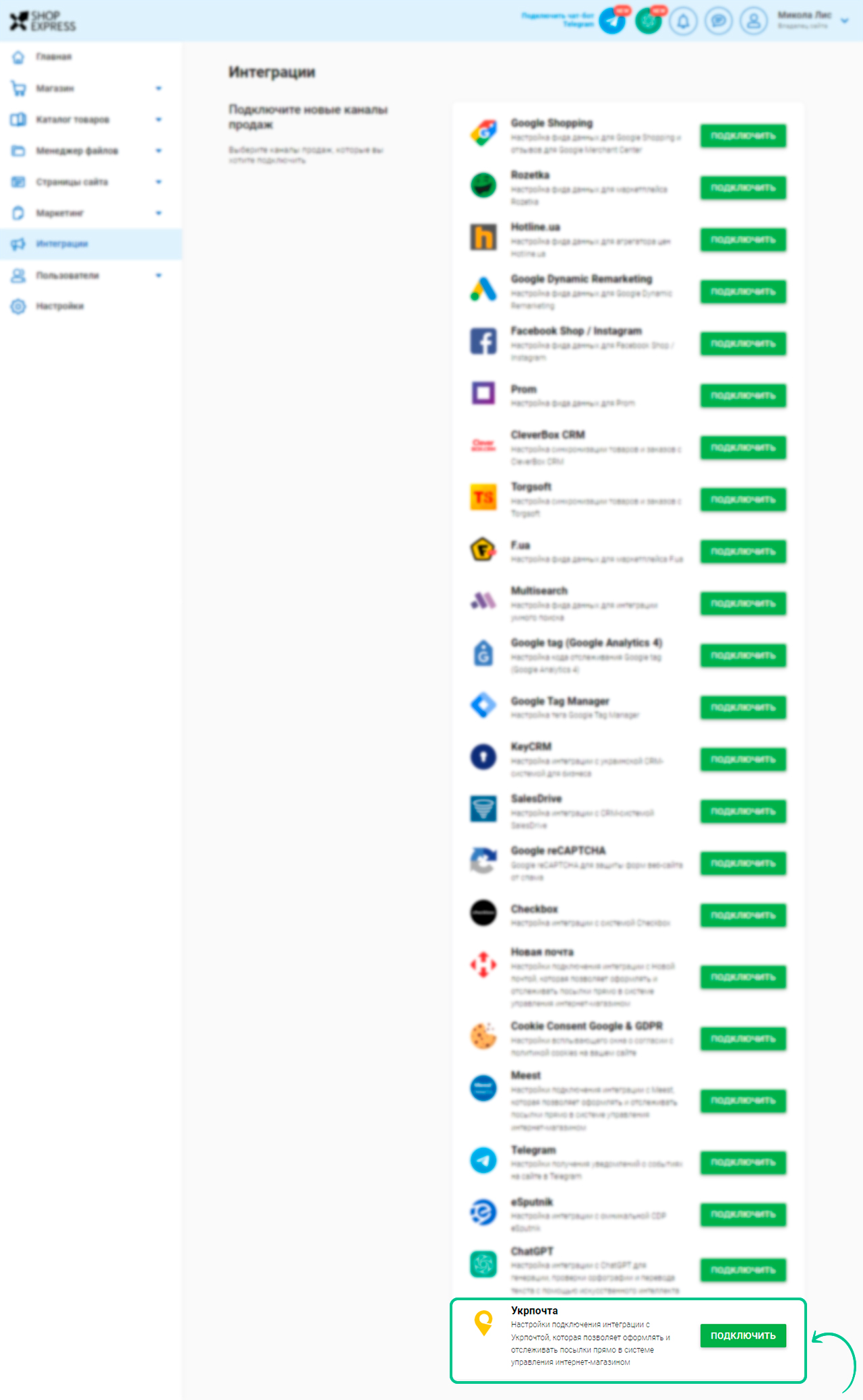

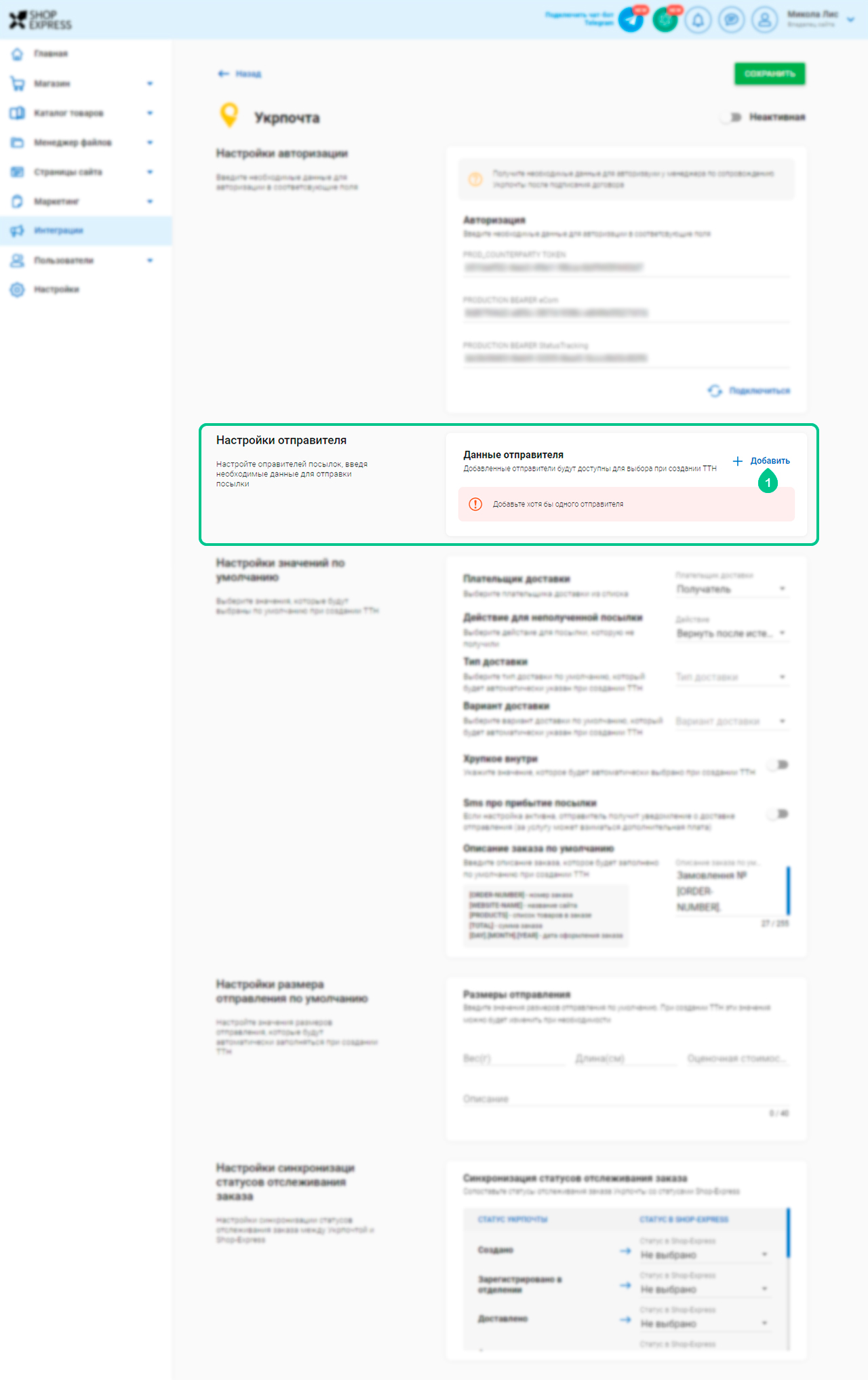
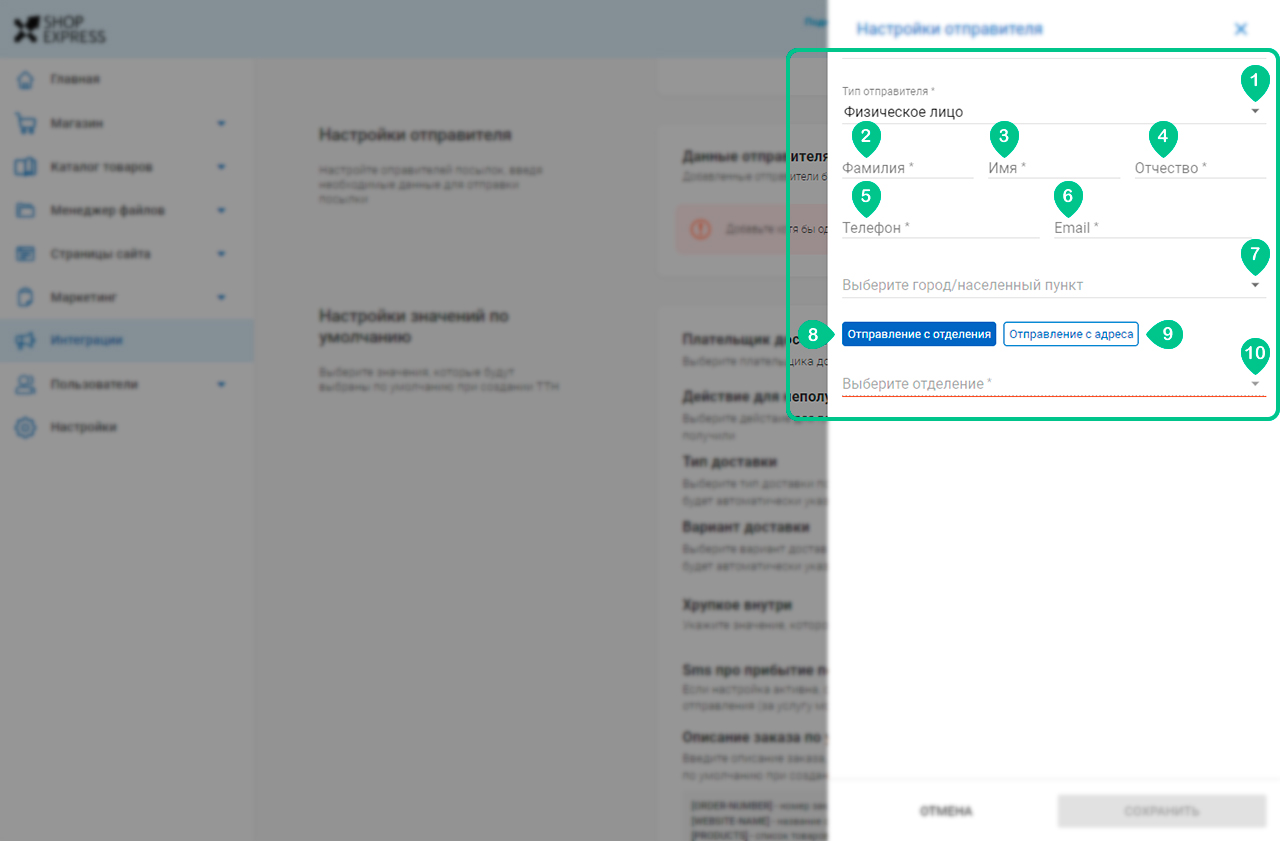

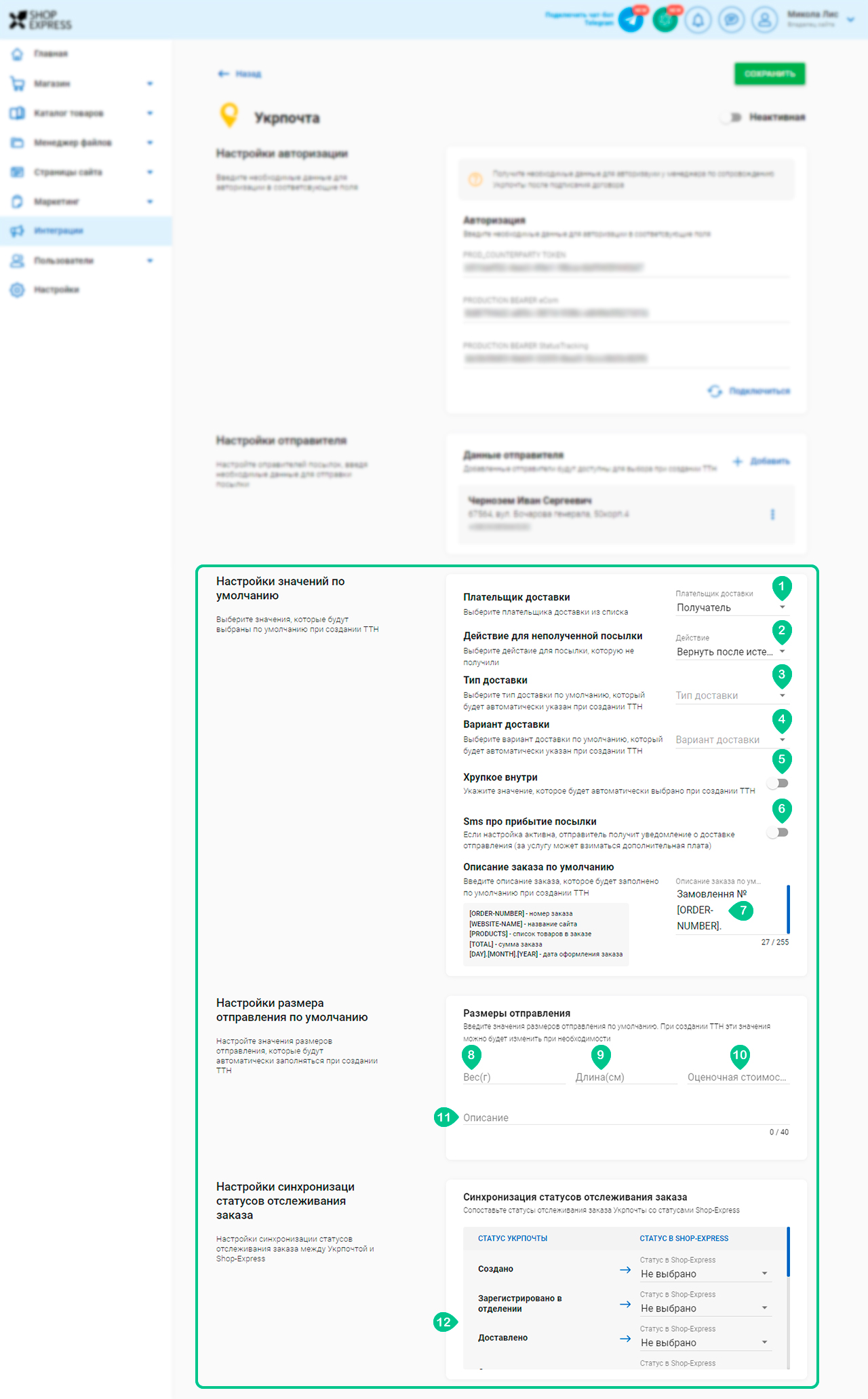
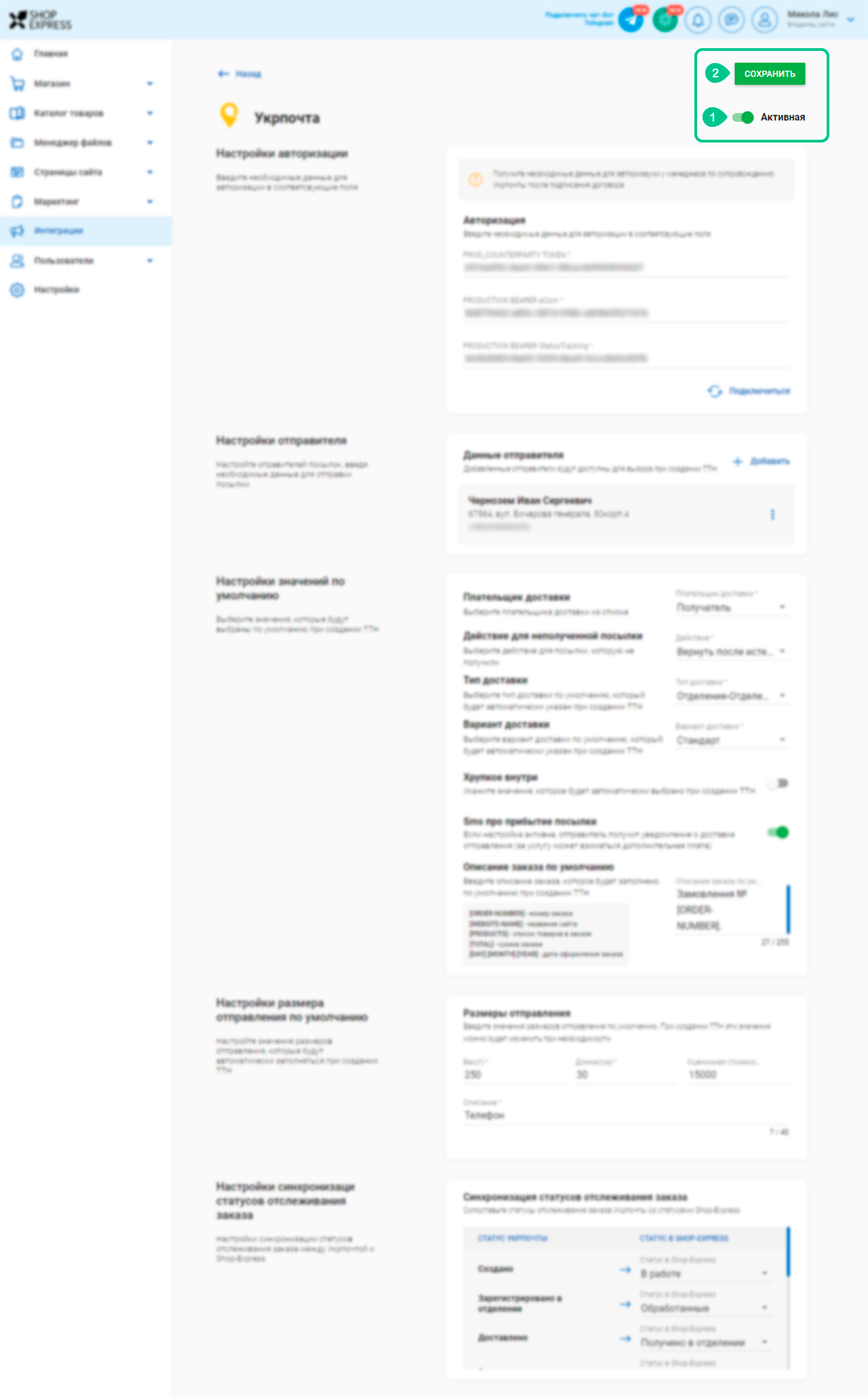
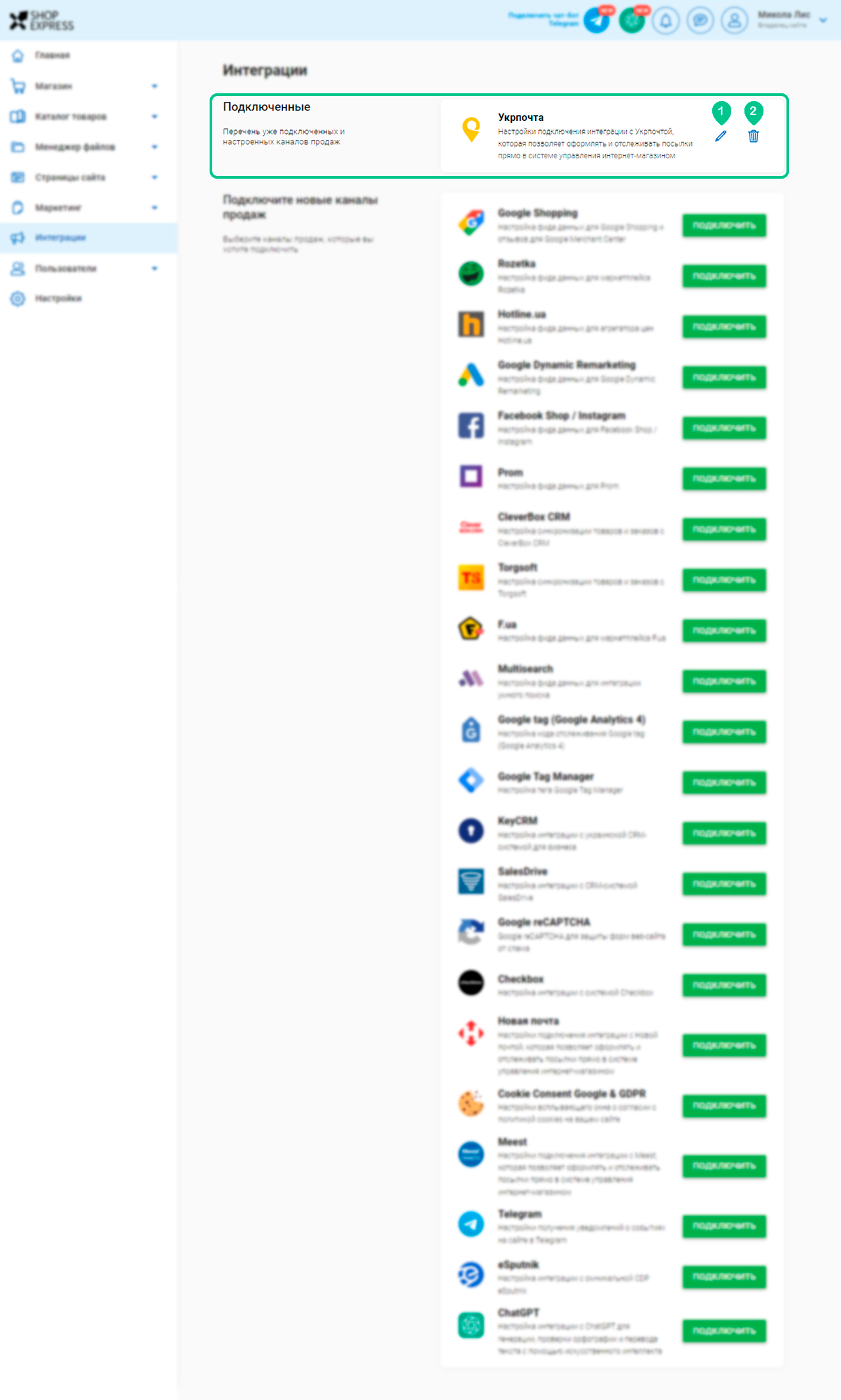
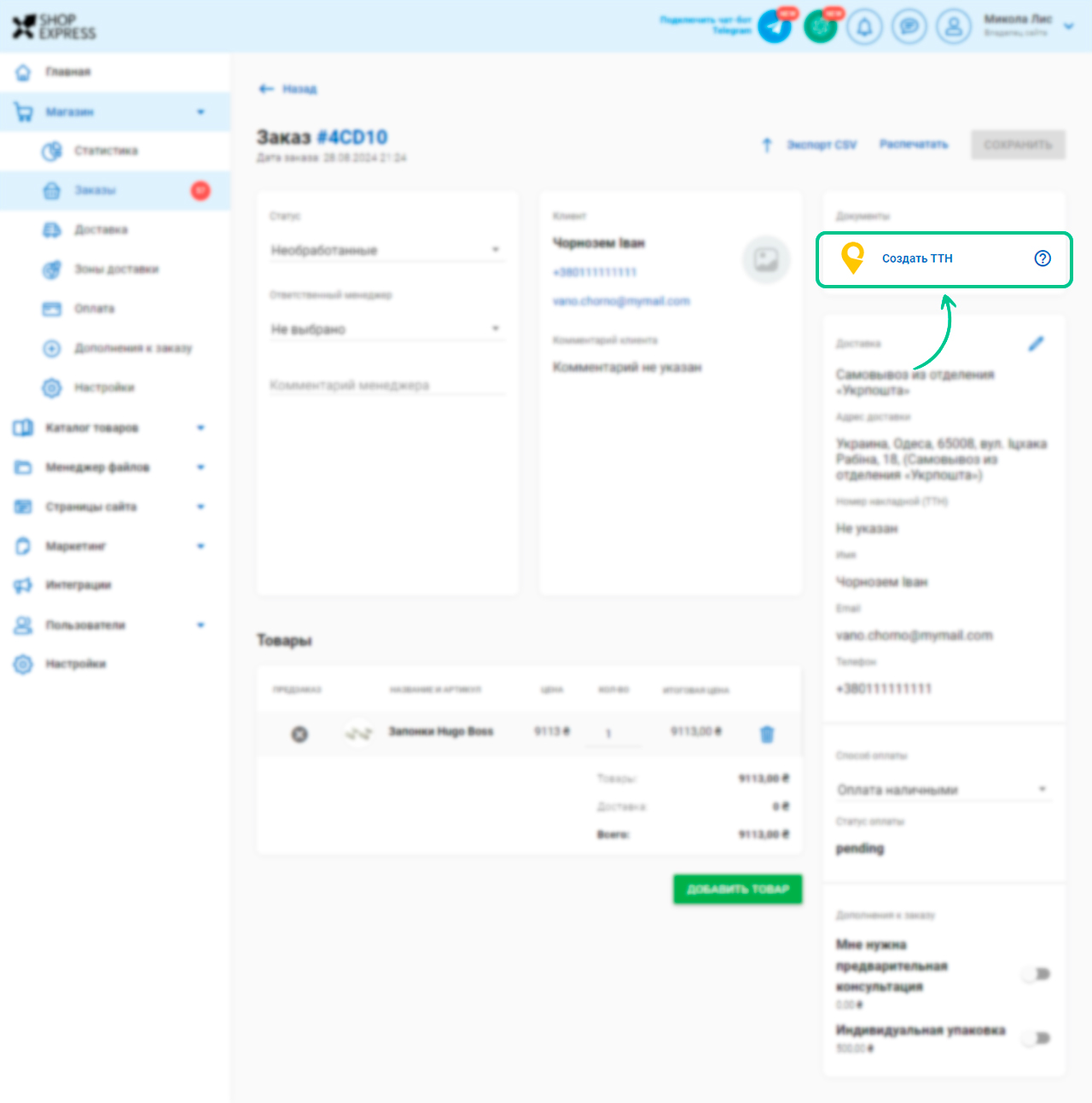
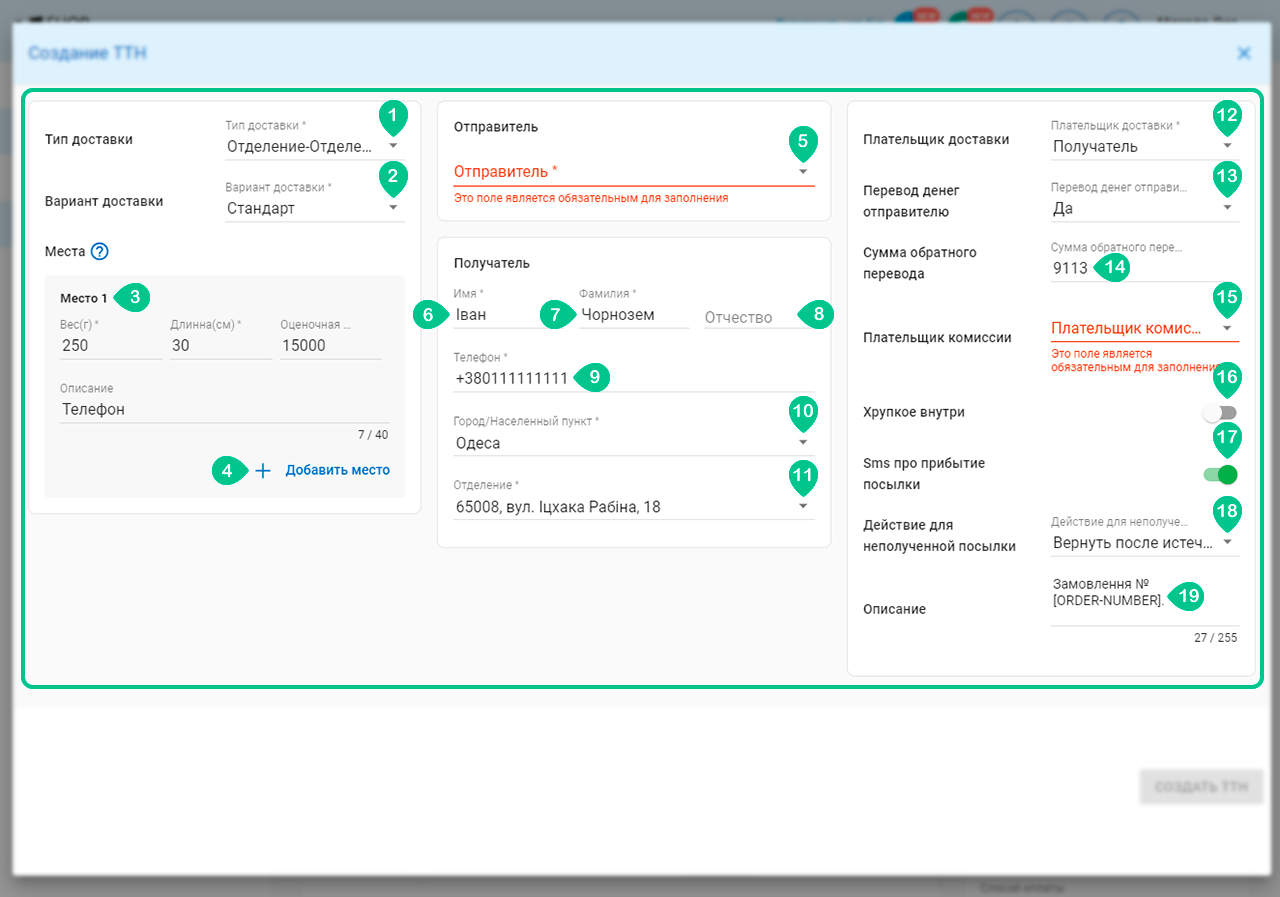
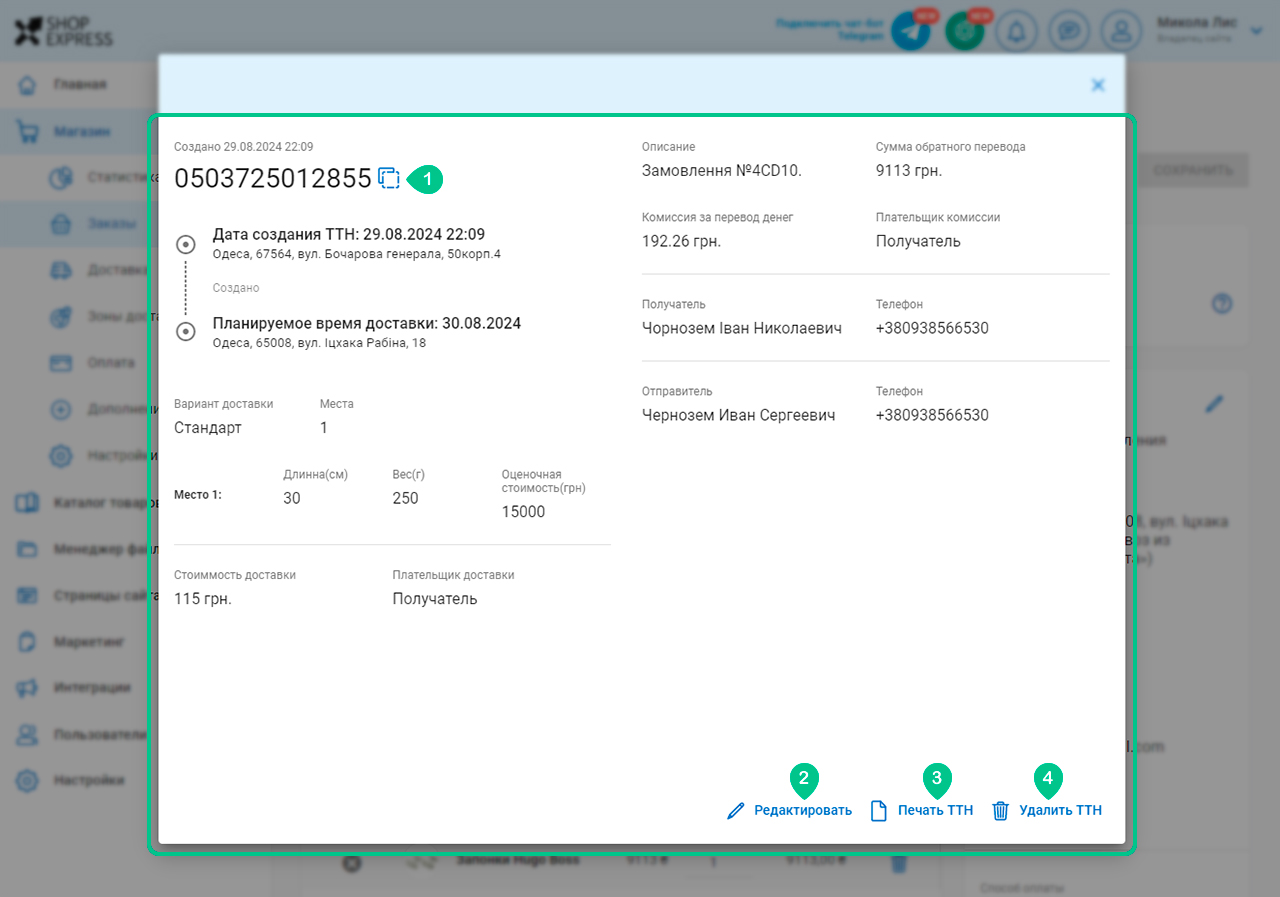
58 отзывов